Накрая реши да запазиш най-красивите си спомени в Фотоалбум? Много добре! Фотоалбумът може да бъде чудесен начин да представиш преживяванията си и да ги съхраниш за бъдещето. Но от къде да започнеш? В това ръководство ще ти обясня стъпка по стъпка как да създадеш своя първи фотоалбум с Adobe Lightroom.
Най-важни открития За ефективно проектиране на фотоалбум, е важно да обърнеш особено внимание на размера, стила на оформление и избора на изображения. Използвай функцията Auto Layout в Lightroom, за да улесниш процеса.
Стъпка по стъпка ръководство
1. Основни настройки
Преди да започнеш с дизайна на фотоалбума, трябва да направиш някои основни настройки. Отвори Lightroom и избери таба „Книга“. Тук можеш да зададеш размера на фотоалбума си.
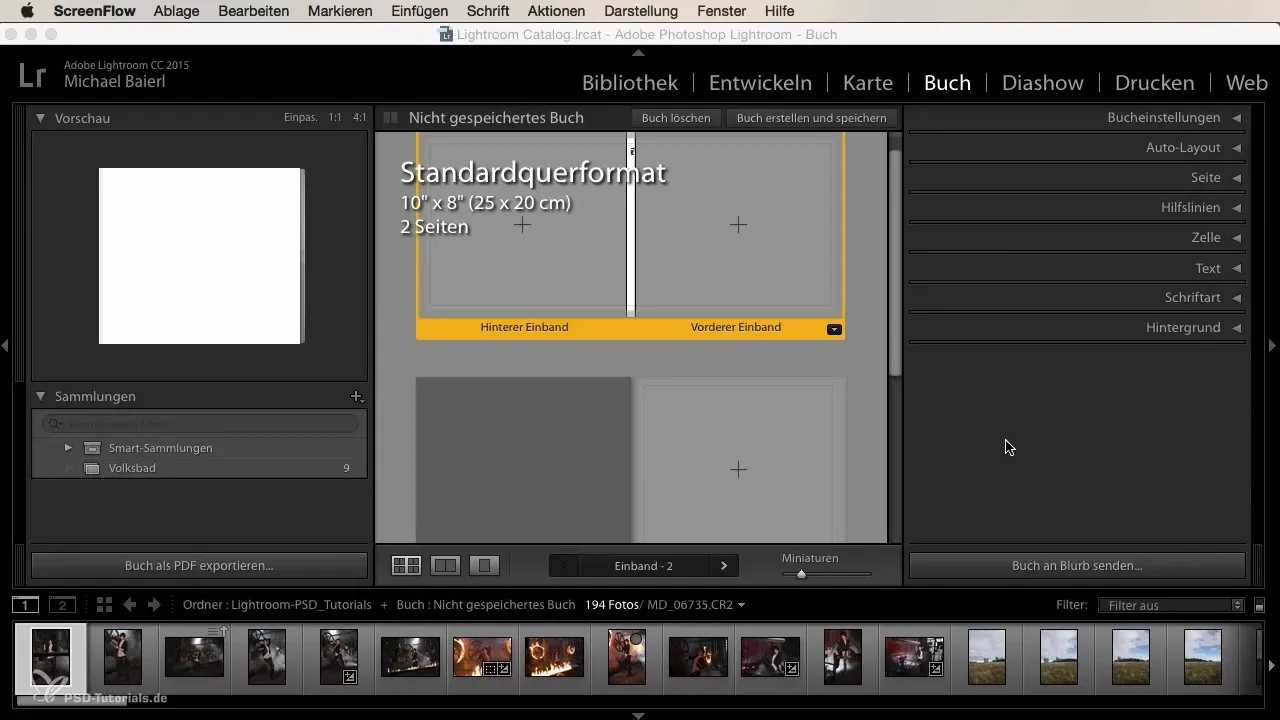
Първо избери формата, който най-много ти харесва, и реши дали искаш да отпечаташ книгата си онлайн или да я експортираш като PDF / JPEG. Изборът на „Blurb“ е важен, ако планираш да отпечаташ книгата си чрез този доставчик.
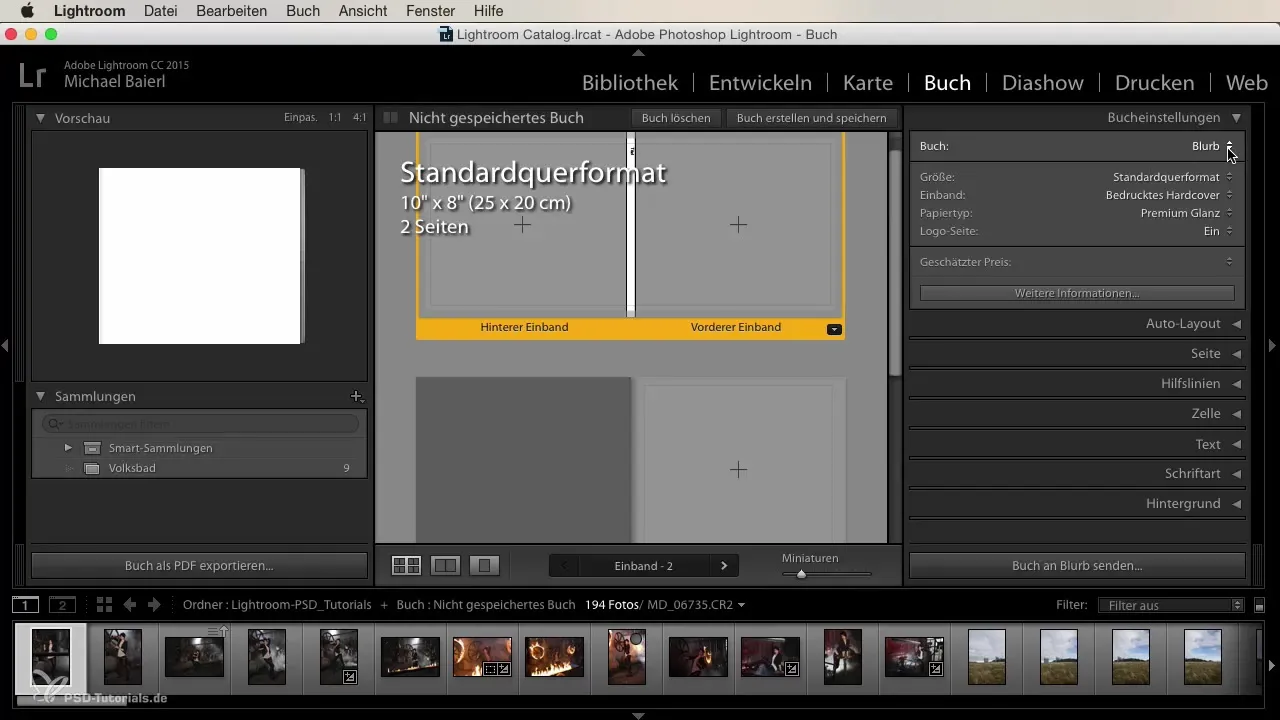
2. Използване на Auto Layout
Функцията Auto Layout е чудесна помощ при създаването на фотоалбуми. Когато кликнеш на нея, Lightroom автоматично изчислява оформленията за твоите снимки. Това спестява време и получаваш привлекателен резултат.
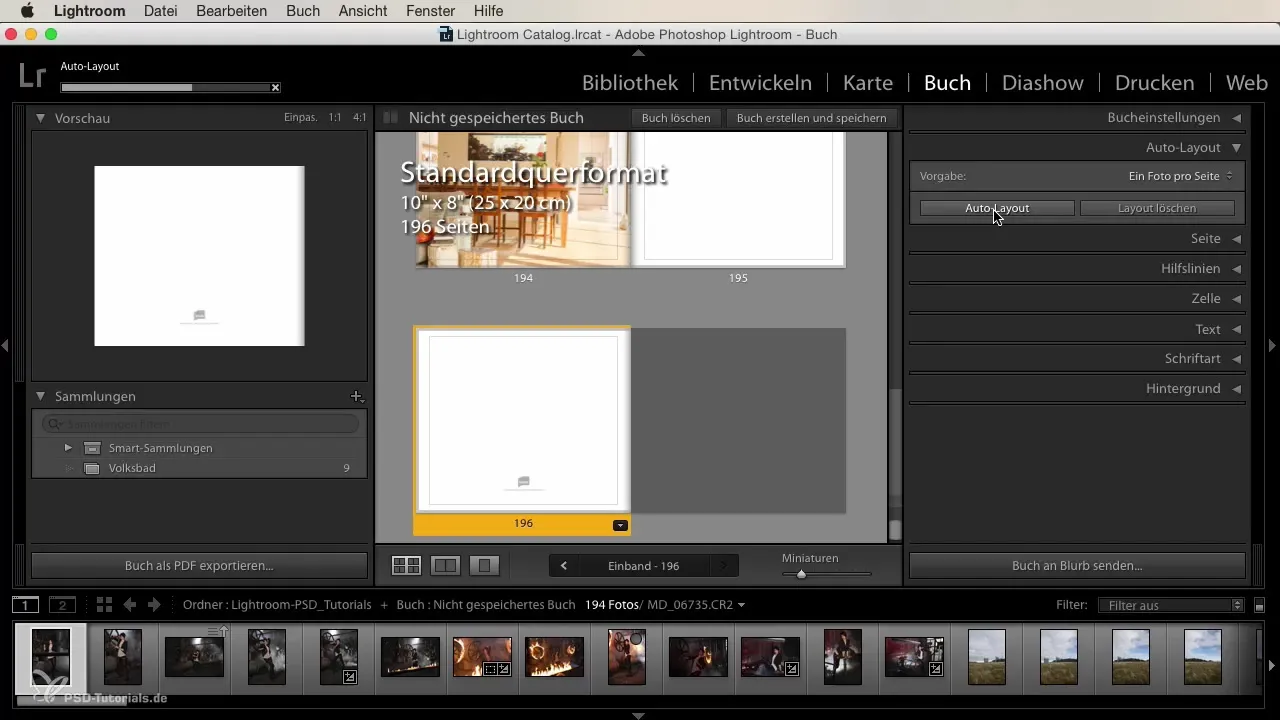
Ако работиш с няколко изображения, те може да не се подреждат правилно. Можеш да коригираш снимките чрез прев拖 и пусни или да използваш бутона „Изтриване“, за да изтриеш неподходящи изображения.
3. Коригиране и позициониране на изображенията
След като си импортирал изображенията, трябва да се увериш, че те пасват добре на оформлението. Lightroom предлага възможност за корекция на изрезките на изображенията, така че да можеш да покажеш точно това, което искаш.
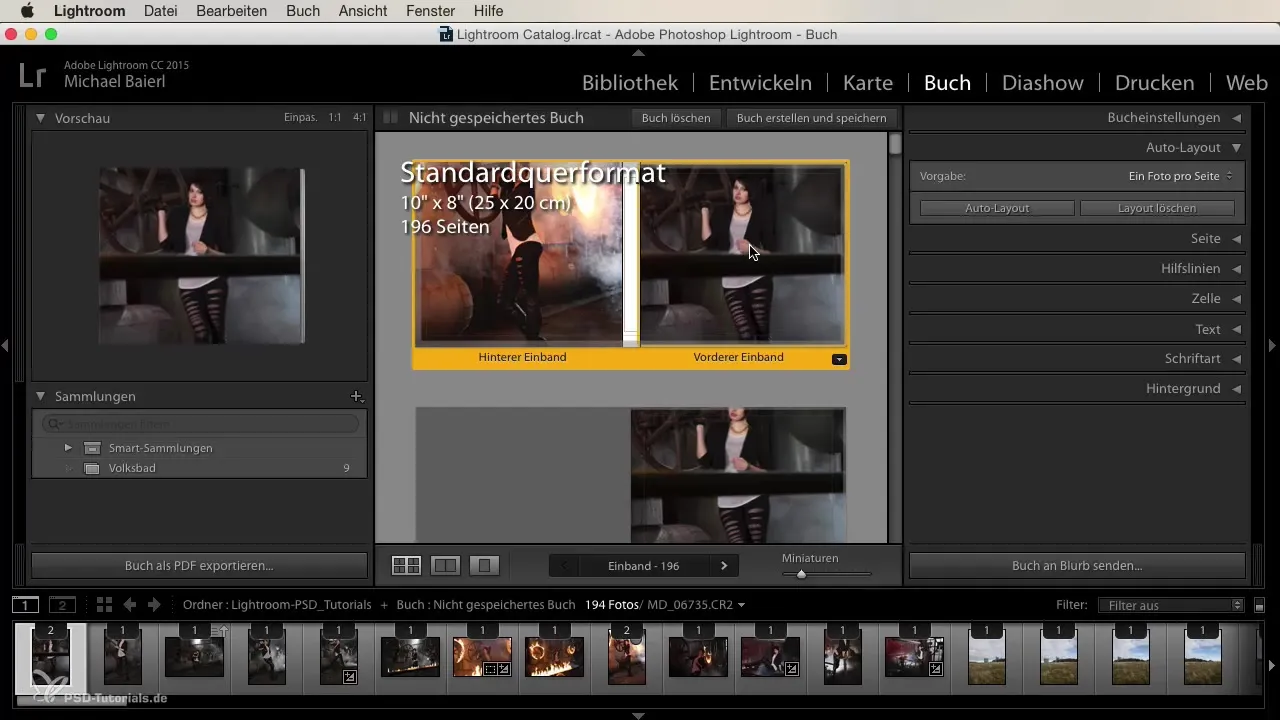
Можеш да хващаш и да преместваш изображенията, за да настроиш позицията си по желания от теб начин. Увери се, че съответните части на изображенията са добре видими.
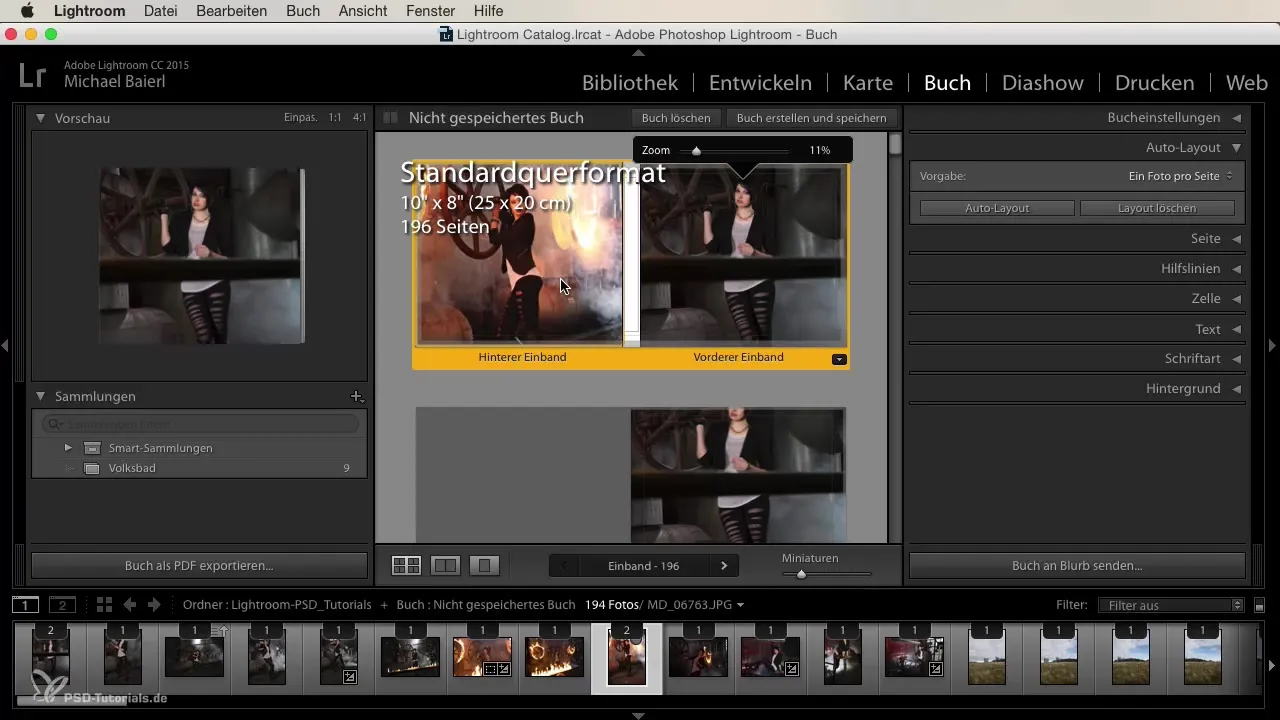
4. Подготовка на изображенията
Оптимизирай снимките си в модула за обработка на Lightroom, преди да ги вкараш в книгата. Избери най-добрите изображения и ги обработи, за да изглеждат възможно най-добре.
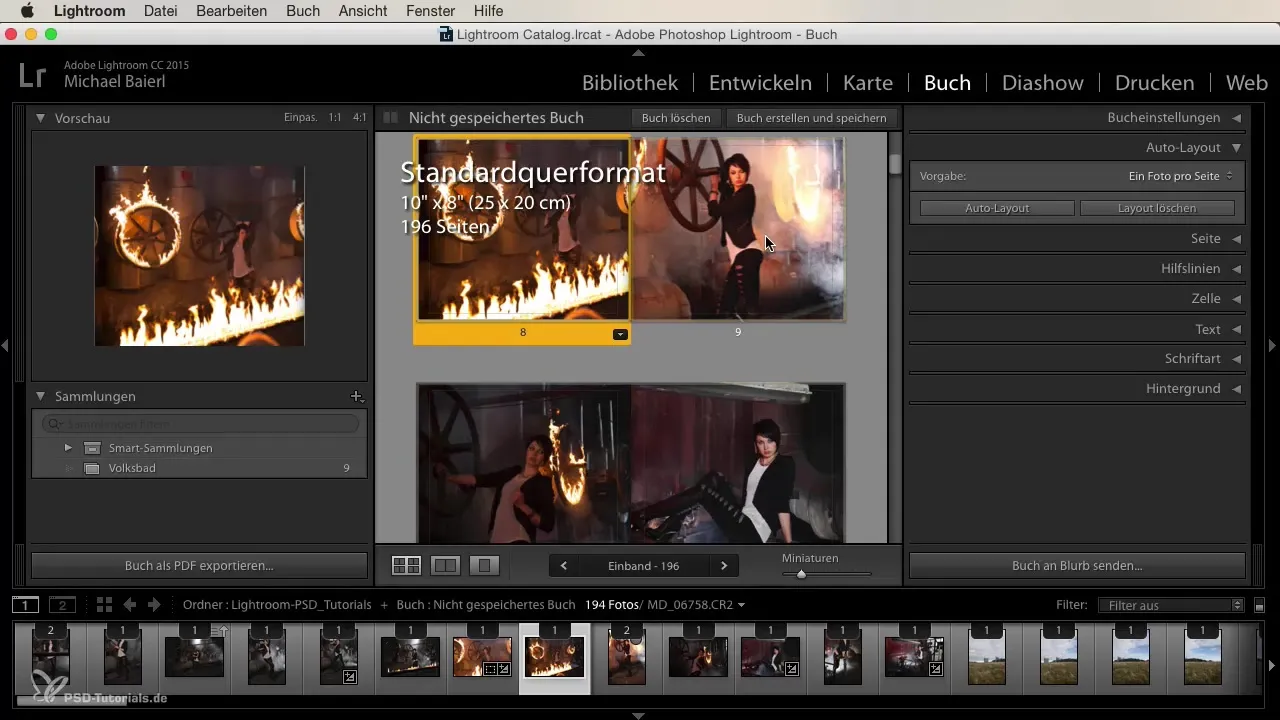
Подготовката на изображенията е важна стъпка, тъй като така осигуряваш по-добро качество и последователност.
5. Прилагане на идеи за оформление
Реши какви оформления искаш да използваш за различните страници. Искаш ли по една картина на страница или фотоколаж от няколко изображения? Експериментирай с различните възможности в Lightroom.
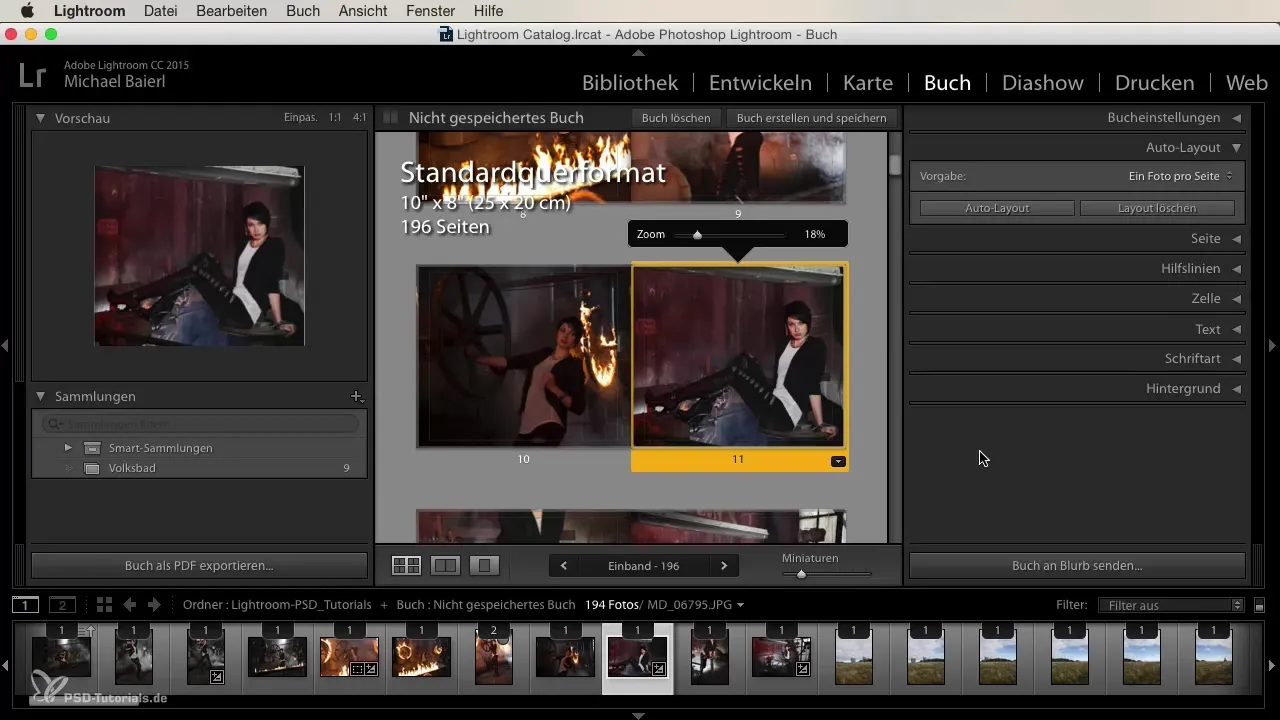
Ако желаеш да добавиш текст към изображенията си, помни, че оформлението трябва да бъде проектирано така, че и изображенията, и текстовете да са добре видими.
6. Финални корекции и експортиране
След като си доволен от оформлението и изображенията, е време да експортираш фотоалбума си. Можеш да го отпечаташ директно с Blurb, да го запазиш като PDF за самостоятелен печат или да експортираш страниците като JPEG.
Помни, че качеството на изображенията при експортиране е от решаващо значение. Прегледай всички настройки и увери се, че всичко е според съображенията ти.
Резюме
Създаването на фотоалбум в Lightroom може да бъде вълнуваща задача. Като се фокусираш върху основните настройки, употребата на Auto Layout, корекцията на изображенията си и финалната реализация, можеш да създадеш висококачествен и личен фотоалбум. Остави въображението си да блести и се наслаждавай на процеса!
Често задавани въпроси
Колко важна е качеството на изображенията при фотоалбума?Качеството на изображенията е решаващо. Увери се, че всички изображения са добре обработени, преди да ги добавиш в книгата.
Мога ли да отпечатам фотоалбума офлайн?Да, можеш да експортираш книгата си като PDF и да я отпечаташ офлайн.
Какъв е най-добрият размер за фотоалбум?Най-добрият размер зависи от предпочитанията ти. Помисли как искаш да представиш изображенията си.
Трябва ли да коригирам всяко изображение поотделно?Не е задължително, но е препоръчително, за да извлечеш най-доброто от всяко изображение.
Има ли шаблони за дизайн?Да, Lightroom предлага шаблони, които можеш да използваш. Можеш също да ги настроиш според желанията си.


